官方標題是「Dipping our toes in the world of AI using LLMs」意思是 「透過 LLM 進入 AI 的世界」,完全跟上現在的時事議題啊!不過這也不是新鮮事了,Home Assistant 在 AI、語音助理這塊在近一年已經在逐步發展,從剛開始的可以串接 Siri、Google,到一年前在 2023.5 推出自己的 Assist,並且在 2024.4 支援 local LLMs ,看來 2024.6 強化了更多 LLM (Large Language Model, 大型語言模型) 的整合,讓我們一起來看看吧!
目錄
自訂 AI 語音助理 (ChatGPT、Google Gemini)
Home Assistant 在過去的版本已經開放將內建的語音助理更換為其他的 LLM,我自己也測試更換為 ChatGPT 和 Google Gemini,效果蠻不錯的,比起原本內建的語音助理聰明不少,原本的語音助理差不多就是原本 Google Assistant 和 Siri 的等級,如果沒有給正確的名稱和精準的指令基本上就是沒作用,很笨 🤣。但換了 ChatGPT 和 Google Gemini 之後就完全換了個腦袋,直接給大家看看前後差別:
HA 內建語音助理
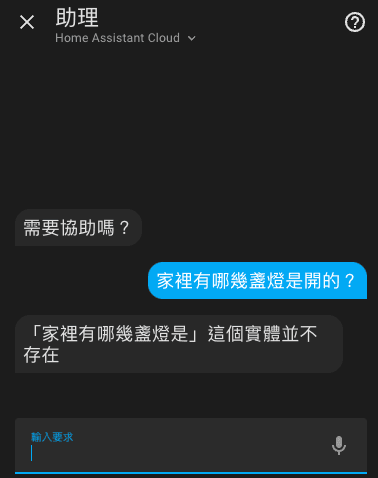
Google Gemini
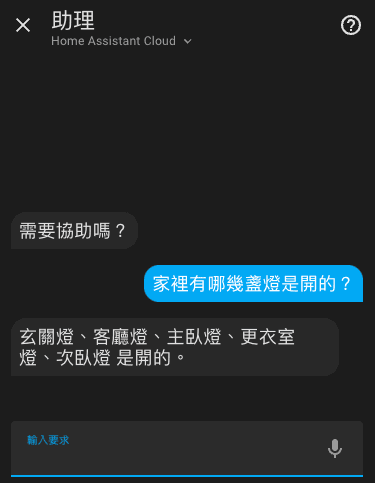
ChatGPT (gpt-4o)
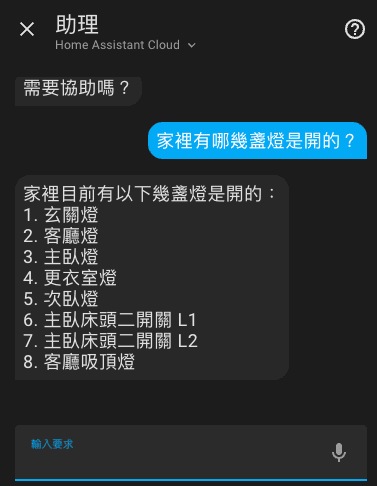
可以很明顯看得出來 ChatGPT (gpt-4o) 回答的最完整也最有條理,不過 ChatGPT 挺貴的,所以我目前是使用 Google Gemini。
AI 語音助理控制智慧家庭裝置
2024.6 最重大的更新就是 AI 語音助理設定新增了「控制 Home Assistant」的功能,也就是說 AI 語音助理可以控制家裡的智慧家庭裝置囉!
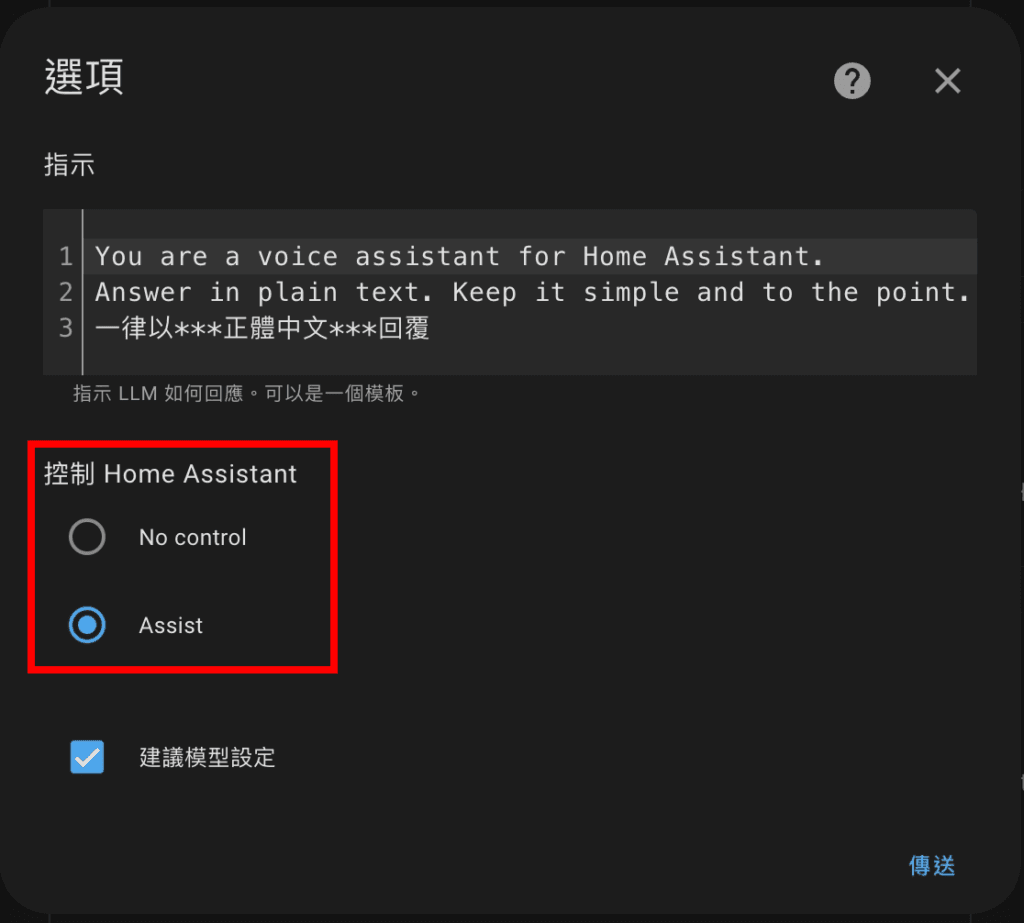
也可以透過關聯實體的設定來決定哪些裝置要開放給語音助理控制。
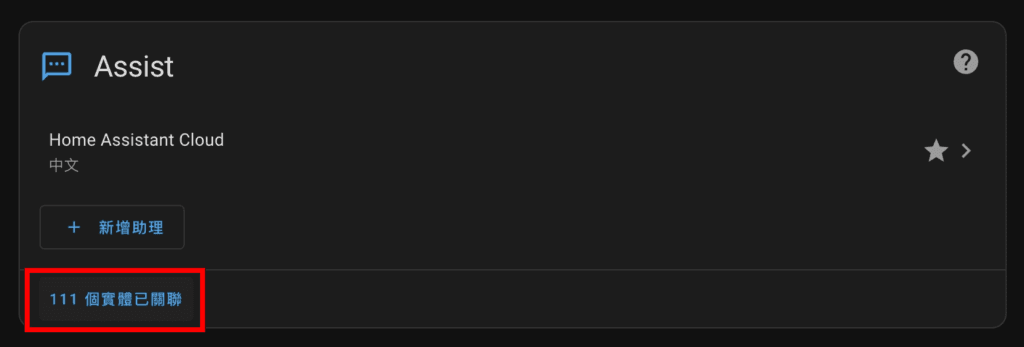
客製化 AI 助手 (自定義意圖)
有時候你可能會遇到 AI 判斷執行的結果和你想像的不同,這時候可以使用「自定義意圖」功能來客製化 AI 更符合你的家庭生活習慣。
以下範例 YAML 展示如果 AI 在對話過程中發現你的意圖是 “Leave home”,那就會執行 “leave_home” 這個腳本,只要依樣畫葫蘆把 YAML 加入 “configuration.yaml” 即可。
conversation:
intents:
LeaveHome:
- "Leave home"
intent_script:
LeaveHome:
description: "Launch the leave home script. To be used when I am about to leave my home."
action:
- service: script.leave_home
data: {}
speech:
text: "Done"語音控制智慧音箱更簡短了!
在過去的版本要控制整在播放的智慧音箱,你會需要給完整的 “裝置+動作” 的指令,例如:「客廳音響下一首」,就算你人明明在客廳你也需要給這樣完整的指令。
新的版本只要語音助手和智慧音箱 (或其他智慧播放器) 在同一個區域 (房間),你就可以只說 「下一首」,而 Home Assistant 會自動幫你找到最適合的智慧音箱來執行 “下一首” 的動作。
Dashboard 各項改動
可視度設定
現在可以設定各種條件來動態改變 Dashboard 內容的顯示與否,像下圖的範例,你可以指定顯示給特定的使用者,或是依據裝置 (實體) 的狀態改變,甚至依據不同螢幕尺寸來覺得顯示與否,這讓 Dashboard 的佈置更靈活了!
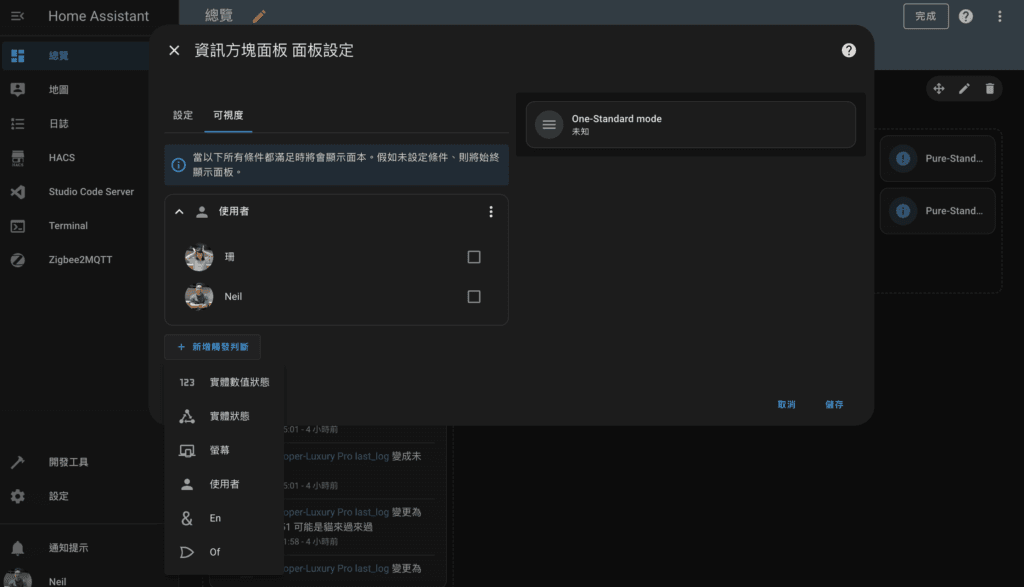
將圖片設為背景
可以把自己喜歡的圖片設定為背景,讓你的 Dashboard 更加個性化!Dashboard 也不會再這麼冷冰冰囉!
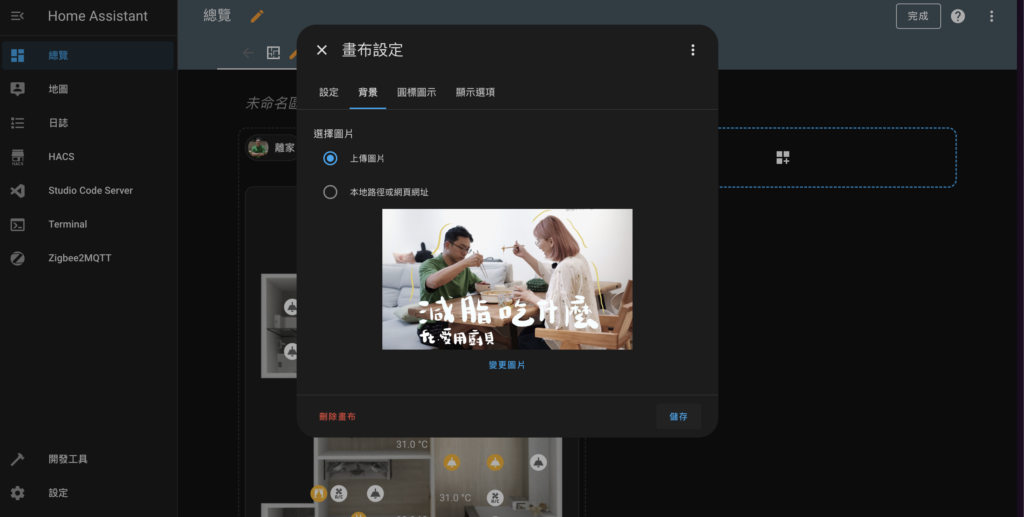
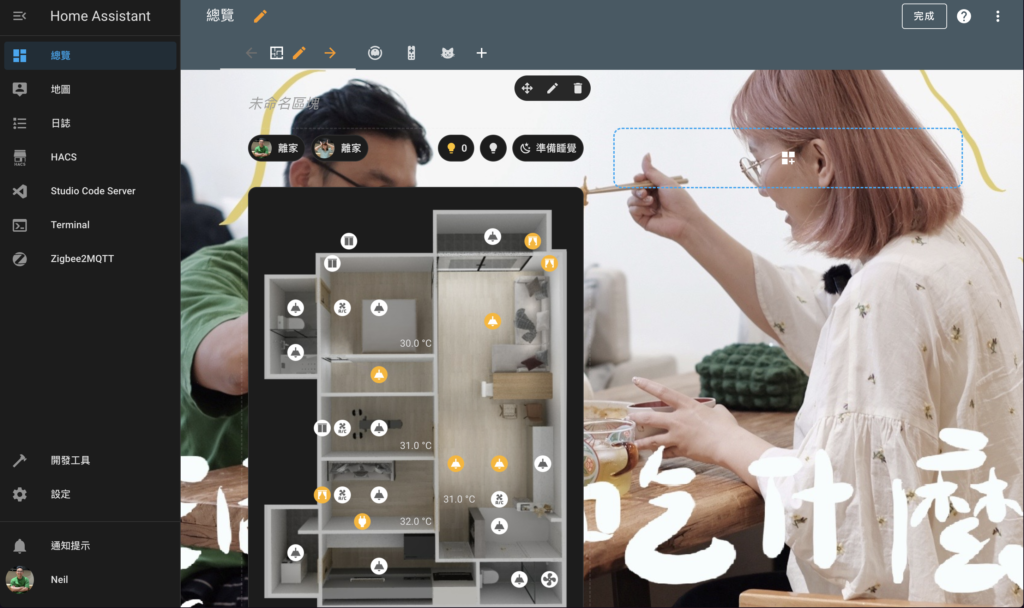
資料表格分組顯示功能
這對資料的查找有很大的幫助,在 Home Assistant 裡我有 76 個裝置、443 個實體,過去想要找某個裝置或實體的時候基本上都是用名稱搜尋,因為到了這個數量級時已經不太可以一行一行找了,在 2024.6 版本新增了「群組」功能,可以讓你一句不同的維度進行分組顯示,例如:依「分區」顯示就可以更快地看到不同房間的裝置或實體。
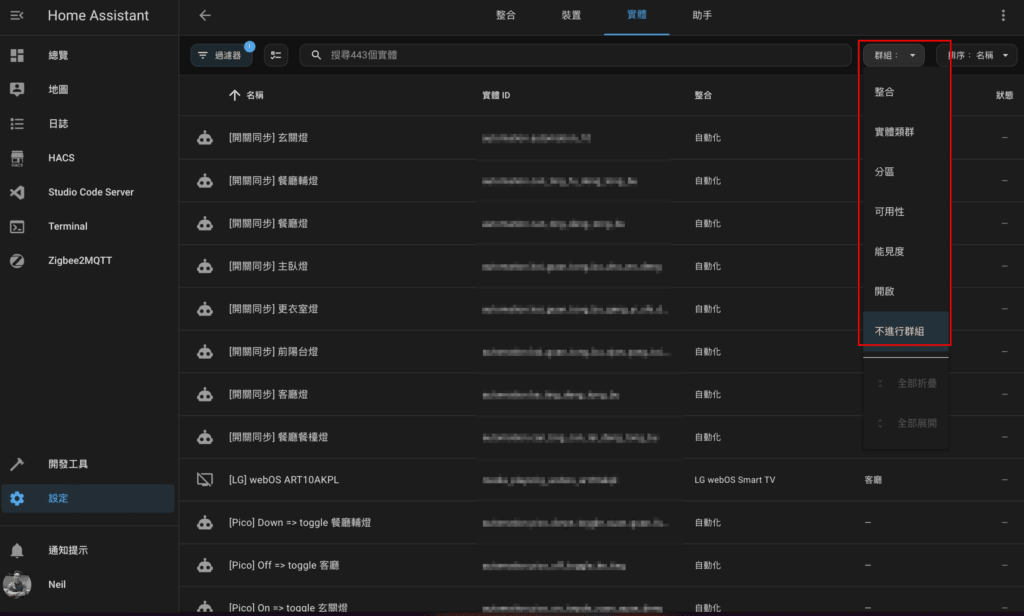
以上就是 Home Assistant 2024.6 的更新重點啦!
完整更新內容請參考官方 release note: https://www.home-assistant.io/blog/2024/06/05/release-20246/

請問方便詳細教學自訂 AI 語音助理 (ChatGPT、Google Gemini)控制HA的智慧家庭裝置嗎?
感謝
Hi Migo, 可以,我來寫寫,請耐心等候囉~
Hi Migo, 來囉~
https://neiltw.com/empower-home-assistant-with-chatgpt-and-gemini/